- Android vil ikke slå på
- Død Android internt minne
- Black Screen Samsung
- Vannskadet Android
- Fortsett å starte Samsung
- Stakk på Samsung Logo
- Virusinfisert Android
- Krasjet Android
- Lås opp Broken Screen Android
- WhatsApp Recovery for ødelagt Samsung
- Gjenopprett SnapChat-bilder fra Broken Android
- Frossen Android
Hvordan fikse Samsung S6 Black Screen [2023 Oppdatert]
 Postet av Boey Wong / 16. april 2021 09:00
Postet av Boey Wong / 16. april 2021 09:00Hvis du eier en forankret Android-telefon eller nettbrett som kjører en tilpasset ROM, bør du være ekstra oppmerksom på risikoen for å murkle enheten din. Annet enn det kan mange andre grunner også føre til et murt Android-håndsett, inkludert:
Svart skjerm med dødsfall kan oppstå når fastvare eller en app ikke fungerer bra med marshmallow, etter dråpe eller programvareoppdatering, etc.
Før setning din Samsung-telefon til døden, er det flere triks som du kan prøve å fikse ødelagt Android.


Guide List
Metode 1: Fjern batteriet
Fjern batteriet, SIM-kortet og minnekortet, og hold deretter Power knappen i ett minutt. Sett batteriet tilbake etter det. Hvis ikke, gjør det en gang til. Gå videre til neste trinn hvis problemet fortsatt er der.

Metode 2: Start på nytt i gjenopprettingsmodus
Start på nytt i gjenopprettingsmodus ved å trykke og holde nede Power og volum ned knapper til Android systemgjenoppretting skjermen vises. Navigere til Slett cache-partisjon Bruk volumtastene og velg den med strømknappen. Enheten bør starte på nytt.
Metode 3: Fabrikkinnstillingsenhet
Hvis metoden ovenfor ikke fungerer, tilbakestill enheten til fabrikk for å fikse problemet med den svarte skjermen. Slå først av enheten og gå deretter inn på Android-systemgjenopprettingsskjermen som metoden ovenfor. Plukke ut Tørk data / fabrikkinnstilling denne gangen. Dette vil slette alt innhold og innstillinger på enheten din.
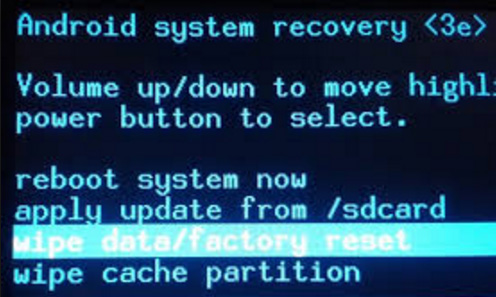
Metode 4: Slik løser du svart skjerm med døden med FoneLab
Den beste løsningen for å fikse Samsung svart skjermproblem er å bruke FoneLab Broken Android Phone Data Extraction som er kraftig nok til å holde dataene dine trygge mens du fester den svarte skjermtelefonen tilbake til normal og gjenoppretter den til datamaskinen direkte fra enheten.
Lær mer om Hvordan fikse svart skjerm på Android-telefon.
La oss se nedenfor enkel veiledning for å feilsøke problemet.
Fest ditt frosne, krasjte, skjermlåste eller skjermlåste Android-system til normalt eller Gjenopprett data fra ødelagte Android-telefoner eller SD-kort.
- Løs dine Android-deaktiverte problemer og gjenopprett data fra telefonen.
- Trekk ut kontakter, meldinger, WhatsApp, bilder, etc. fra ødelagte Android-enheter eller minnekort.
- Android-telefon- og SD-kortdata er tilgjengelige.
Trinn 1Last ned og installer programvaren på PCen med linken ovenfor. Da starter programmet automatisk når det er gjort. Velge Broken Android Phone Data Extraction på grensesnittet.

Trinn 2Koble Samsung-enheten til datamaskinen med en USB-kabel. Klikk Start i boksen.

Trinn 3På grensesnittet, velg enheten som heter og modell av Android-telefonen din eller nettbrettet. Klikk Bekrefte etter det.

Trinn 4Følg instruksjonene på skjermen for å la Android-enheten din gå inn i nedlastingsmodus: slå av telefonen - trykk og hold nede volum ned + Hjemprodukt + Power knapp sammen - trykk på volum opp knappen, og klikk deretter på Start knapp.

Trinn 5Programmet vil laste ned gjenopprettingspakken og deretter reparere det ødelagte Android-systemet. Etter at det er gjort, kan du navigere til Android Data Recovery Fungerer for å få tilgang til og skanne Android-dataene dine, inkludert de slettede filene.
Trinn 6Forhåndsvis og merk elementene du vil gjenopprette, og klikk Gjenopprette å lagre dem på datamaskinen din.
Denne programvaren fungerer bra for Samsung Galaxy S, Samsung Galaxy Note og Samsung Galaxy Tab. Med hjelp av det kan du gjenopprette data fra bricked android også.
Fest ditt frosne, krasjte, skjermlåste eller skjermlåste Android-system til normalt eller Gjenopprett data fra ødelagte Android-telefoner eller SD-kort.
- Løs dine Android-deaktiverte problemer og gjenopprett data fra telefonen.
- Trekk ut kontakter, meldinger, WhatsApp, bilder, etc. fra ødelagte Android-enheter eller minnekort.
- Android-telefon- og SD-kortdata er tilgjengelige.
